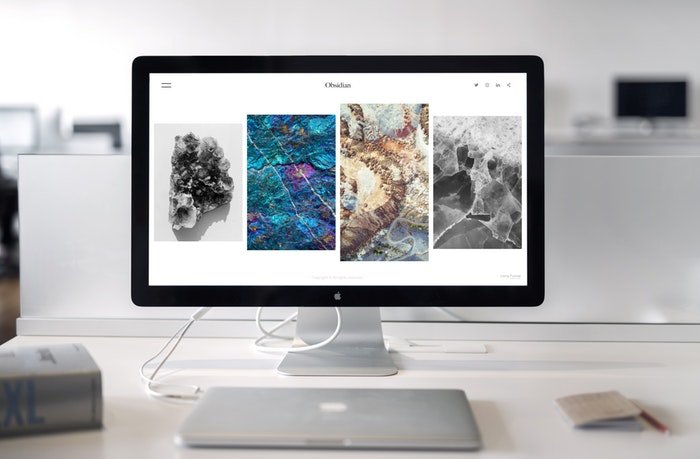¿Alguna vez ha descubierto que su imagen impresa se ve diferente a la de su pantalla? O le envió una foto a alguien, solo para descubrir que la imagen se ve diferente en su pantalla en comparación con la suya.
Estos son los resultados de monitores sin calibrar.
La calibración del monitor es algo que la mayoría de la gente no considera. Como fotógrafo, es algo que debes tener bajo control. Siga leyendo para conocer nuestra guía sobre cómo calibrar un monitor.
Table of Contents
¿Qué es la calibración del monitor y por qué hacerlo?
En términos sencillos, calibrar su monitor significa asegurarse de que los colores, el brillo, el contraste y la vitalidad sean reales.
La calibración del color del monitor compara su monitor con un estándar aceptado para que pueda haber coherencia en la forma en que se ven las imágenes.
Si todos los monitores estuvieran calibrados, la foto se vería igual independientemente de la pantalla en la que se muestre.
Si bien es una buena idea calibrar su monitor cuando lo compra por primera vez, la salida también cambia con el tiempo. Las luces se debilitan, lo que puede alterar el aspecto de los colores.
Por esta razón, es una buena idea calibrar su monitor con regularidad para asegurarse de que su salida sea consistente.
Calibrar su monitor es una buena idea sin importar cuál sea su profesión. Sin embargo, como fotógrafo, ¡es especialmente importante!
La calibración del color del monitor garantiza que las ediciones que aplique a una foto sean precisas. También ayuda a garantizar que la imagen se vea bien en las redes sociales y otros monitores calibrados.
Por último, la calibración de la pantalla del monitor le brinda la tranquilidad de saber que las impresiones se verán exactamente como las desea.
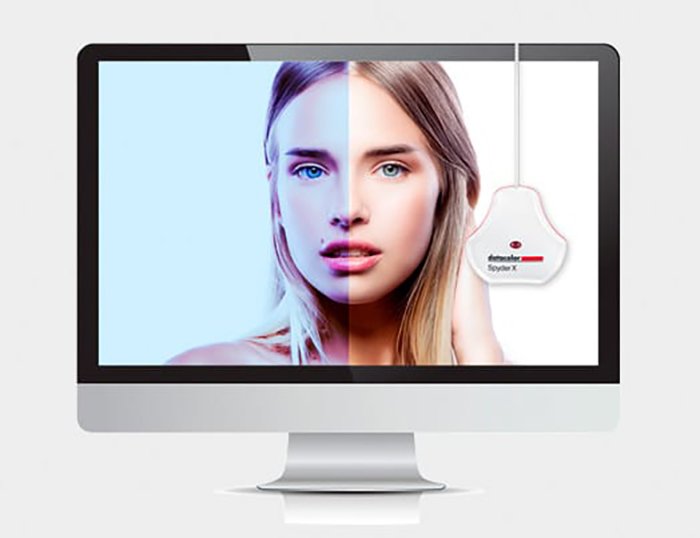
¿Cómo se calibra un monitor?
Hay varias opciones sobre cómo calibrar un monitor. Las opciones integradas y en línea son de uso gratuito, o puede mejorar las cosas comprando un kit.
Puedes usar:
- Métodos de calibración integrados
- Herramientas de calibración en línea
- Kits de calibración
Métodos de calibración integrados
Las computadoras Windows y Mac tienen herramientas de calibración integradas. Estas herramientas ayudan a contrarrestar cualquier inconsistencia de fábrica.
Las herramientas disponibles y la profundidad de calibración variarán de un modelo a otro. Si no está listo para invertir en un kit de calibración, ¡este es un excelente primer paso sin cargo!
Para ventanas
En Windows 10, haga clic con el botón derecho en el escritorio y seleccione Configuración de pantalla en el menú desplegable. Una vez que aparezca la ventana emergente, desplácese hacia abajo hasta Calibración de color en el menú Configuración relacionada.
Una vez que se abre la herramienta de calibración, lo guiará a través de cada paso.
Primero, le pedirá que ajuste la gamma, luego el brillo, seguido por el contraste y el color.
Windows lo guía a través de cada uno y le brinda ejemplos de lo que debe buscar. Esta guía significa que no tiene que saber cuál es cada configuración, siempre que pueda coincidir con lo que le muestran.
Después de recorrer cada paso de la herramienta de calibración, querrá seleccionar la calibración actual y luego hacer clic en «Finalizar». Esto guardará la calibración que realizó como perfil ICC (International Color Consortium).
Si no está satisfecho con la calibración, puede hacer clic en «Cancelar» en esta ventana y se deshará la calibración.
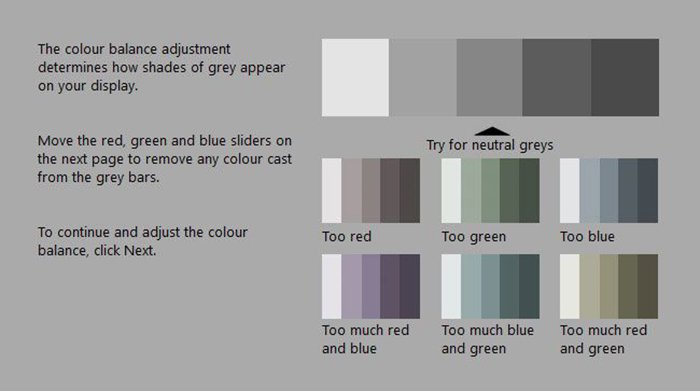
Para Mac
Para encontrar la herramienta de calibración en una Mac, vaya a Preferencias del sistema> Pantalla> Color> Calibración. Esto abrirá una herramienta que lo guiará a través de cada paso de la calibración de su monitor.
Esta herramienta lo guía para ajustar primero el punto blanco. Puede marcar la casilla de Usar punto blanco nativo, o puede ajustarla manualmente.
El tipo de monitor de visualización que tenga determinará si tiene más configuraciones para ajustar en la herramienta de calibración. Si tiene más configuraciones, será para cosas como gamma y contraste.
Una vez que haya realizado los posibles ajustes, Apple crea un nuevo perfil de color basado en su nueva configuración. En la sección final de la herramienta de calibración, asigna un nombre al nuevo perfil antes de guardarlo.
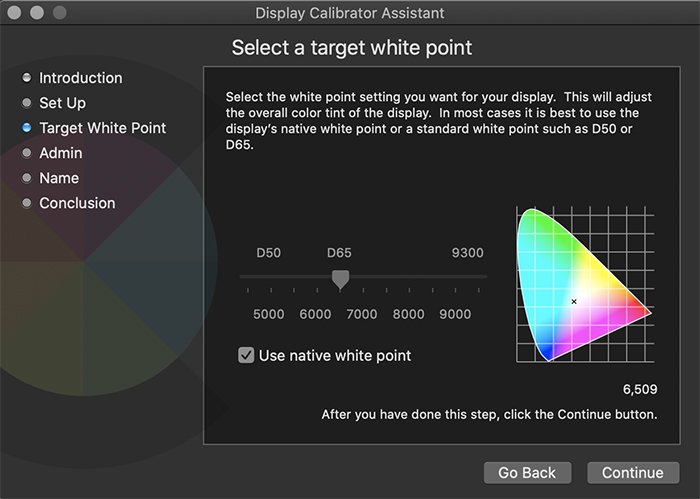
Herramientas de calibración en línea
Calibrar
Esta es una herramienta en línea gratuita que puede descargar. Le permite ajustar el brillo y el contraste, la gamma y el punto blanco.
Cuando termine de personalizar, guarda el nuevo perfil de color para que luego lo solicite para su monitor.
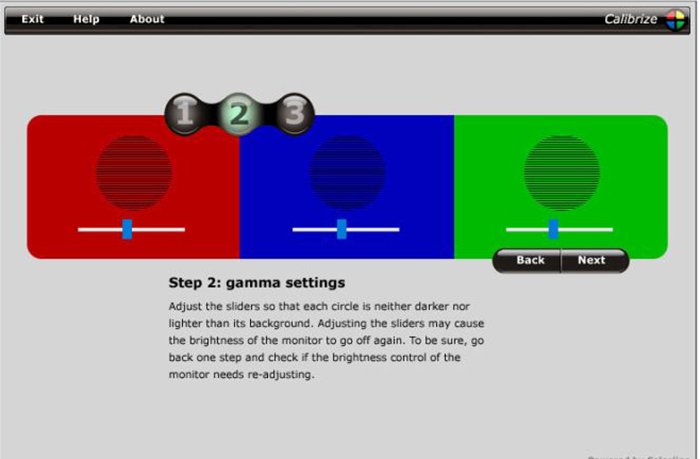
Viernes de fotos
Si está buscando una verificación visual súper rápida para su monitor, Photo Friday es lo que necesita.
Es gratis y consta de una página de destino sencilla con formas y tonos. Las instrucciones son simples y puede verificar rápidamente la calibración de su monitor.
La desventaja es que es una herramienta tan simple que no lo guía para ajustar cada configuración por separado de su monitor.
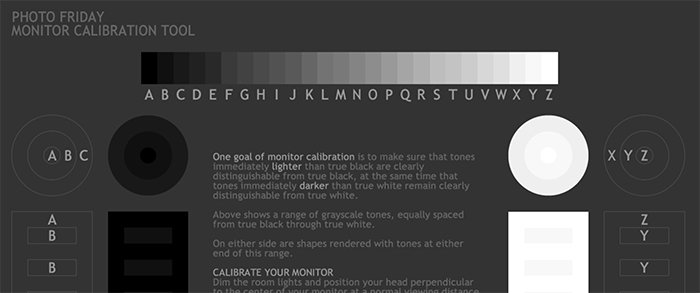
Páginas de prueba del monitor LCD Lagom
Lagom LCD Monitor Test Pages es la herramienta de calibración de monitores en línea gratuita más detallada. Tiene una serie de páginas con imágenes que le permiten probar diferentes cosas como nivel de negro, degradado, inversión y nivel de contraste. Tiene instrucciones claras y simples para cada pantalla, lo que la convierte en la mejor opción para herramientas de calibración en línea gratuitas.

Kits de calibración
Las herramientas gratuitas son un comienzo fantástico para calibrar su monitor, pero dependen de usted para realizar los ajustes.
Esto significa que cualquier calibración que realice se basa en cómo interpreta los colores y el contraste, lo que deja margen para el error.
El uso de un kit de calibración es la mejor manera de asegurarse de que el monitor esté bien ajustado.
Si bien estos productos requieren un poco de inversión financiera, vale la pena el costo para los fotógrafos profesionales.
Las dos marcas líderes que se destacan en el mundo de la calibración de monitores son X-Rite y Datacolor. X-Rite tiene el i1Display Pro ($ 285) ($ 285) que es un producto de calibración de monitor de nivel de entrada que ofrece alta precisión.
El kit de calibración de monitor de nivel de entrada de Datacolor es el sistema SpyderX ($ 170). Ofrece su calibración de alta precisión en menos de dos minutos. Esta opción es excelente para fotógrafos profesionales que invierten en calibradores de monitores.

Conclusión
La calibración del monitor puede marcar una gran diferencia en la calidad del trabajo producido, ¡pero a menudo se pasa por alto!
Hay herramientas gratuitas disponibles en su computadora y en línea para comenzar.
Una vez que esté listo para invertir, vale la pena el costo de un kit de calibración. Le ahorrará tiempo y garantizará una salida precisa y consistente.
Tenemos excelentes artículos sobre cómo comprender la gestión del color o la temperatura del color. ¡Eche un vistazo a continuación!